Zobacz przygotowane przez nas kompendium wiedzy dotyczącej zmiany VAT 1 kwietnia 2024. Pomoże Ci ono dostosować się do nowych zasad opodatkowania towarów i usług.
Operację zmiany stawki VAT możemy wykonać na 2 sposoby: przez dokument “Planowana zmiana stawek VAT” (dostępne od wersji 7.5.124.248) lub przez grupowe operacje na towarach.
Operację najlepiej wykonać w jak najnowszej wersji programu.
Musimy wiedzieć dla jakich towarów będzie zmieniana stawka VAT (np. https://www.gov.pl/web/finanse/tarcza-antyinflacyjna-20-zlagodzi-skutki-inflacji-i-zmniejszy-jej-koszty-dla-polakow)
Przygotowanie listy towarów (dokument PZSV):
W przypadku dokumentu “Planowana zmiana stawek VAT” po prostu tworzymy dokument. Możemy go edytować wielokrotnie do dnia zmiany stawek.
Wyłączamy blokadę zmiany stawki VAT w karcie produktu:
Kontrola -> Konfiguracja -> Parametry -> Przeglądanie/Edycja.
Na zakładce „WYKAZY” zmieniamy parametr „Blokada stawki VAT towaru na kasach”
http://www.pajcomp.pl/site/wp-content/uploads/2022/01/20220120_235831693_vmware_tiBffdOjlz.gif
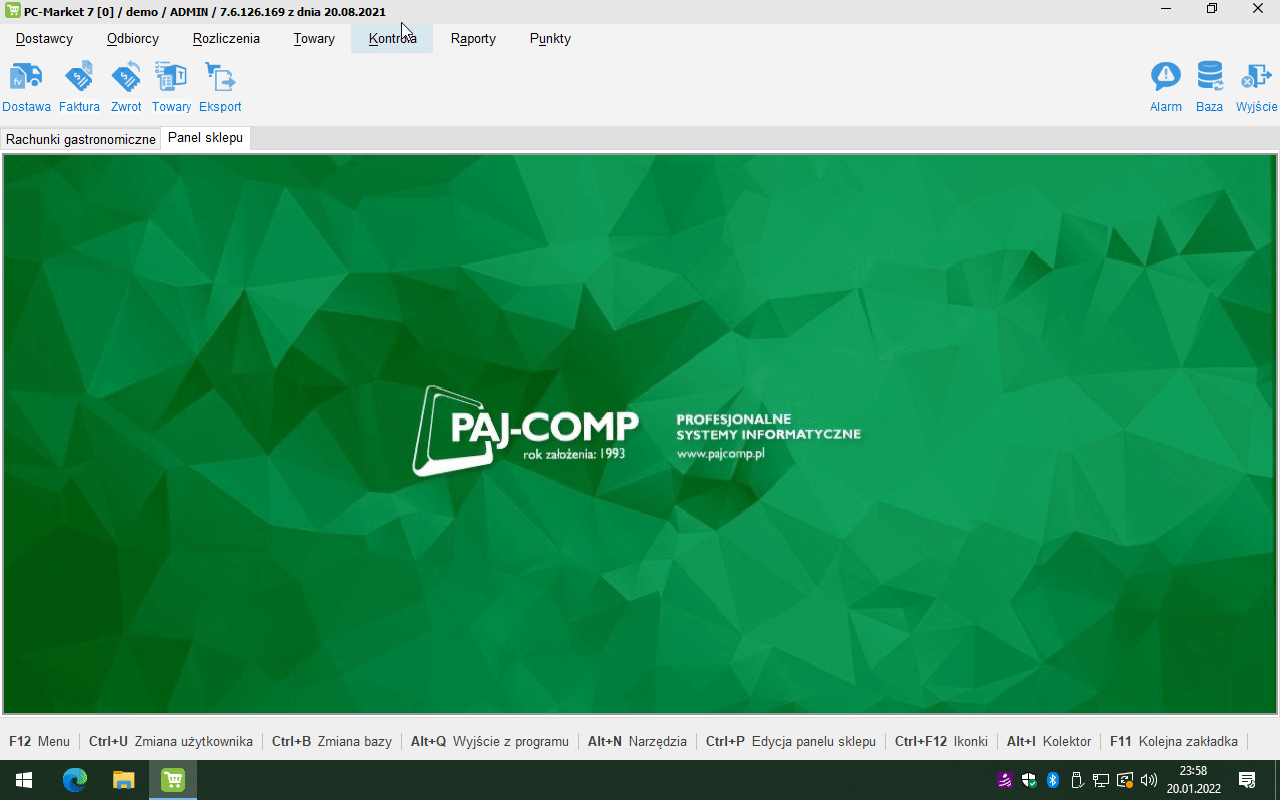
Towary -> Sporządzanie dokumentów -> Planowana zmiana stawek VAT
Musimy podjąć decyzję co zrobić z cenami zakupu i sprzedaży – w przypadku cen zakupu proponuję wybrać przeliczenie ceny brutto i pozostawienia ceny netto niezmienionej.
W przypadku ceny sprzedaży wybranie opcji “przelicz netto, by zachować brutto ..” spowoduje że ceny sprzedaży nie zmienią się. Opcja “netto bez zmian, zmieni się brutto” spowoduje przeliczenie cen sprzedaży.
Wybieramy dowolny magazyn (program wygeneruje dokumenty zmiany VAT dla wszystkich magazynów.
Dokument zmiany VAT musi być zapisany i wykonany jako ostatni w dniu poprzedzającym zmianę stawek VAT (31.01.2022) lub jako pierwszy w dniu w którym mają zacząć obowiązywać nowe stawki (01.02.2022). Tworzymy go z jedną z tych dat.
W kolejnym kroku naciskając F3 wywołujemy okno pozwalające dodać wiele towarów na dokument. Listę możemy przefiltrować na różne sposoby. Proponuję ustawić filtr na stawkę VAT 5%. Możemy dodatkowo wskazać asortyment. Klawisz Insert (Ins) pozwala zaznaczyć wszystkie widoczne produkty. Klawisz F2 przenosi je na dokument. W kolejnym oknie wskazujemy nową stawkę VAT. Ten krok możemy powtórzyć wielokrotnie (np. jeśli chcemy umieszczać produkty z wybranych asortymentów)
Do tak przygotowanego dokumentu możemy wracać wielokrotnie.
Przygotowanie listy towarów (grupowe operacje):
Operację zmiany stawek VAT będziemy musieli przeprowadzić 31.01.2022 po zakończeniu sprzedaży lub 01.02.2022 przed rozpoczęciem sprzedaży. Aby zrobić to szybko i sprawnie musimy przygotować się do wskazania towarów do zmiany stawki. Jeśli wszystkie towary jakie mamy w bazie ze stawką 5% mają przejść na 0% to nie musimy nic robić – możemy po prostu wskazać towary ze stawką 5% i dla nich wykonać zmianę.
Jeśli jednak nie wszystkie produkty jakie mamy w bazie ze stawką 5% podlegają zmianie możliwe są dwa scenariusze:
- Wybieramy wszystkie produkty ze stawką 5% i pomijamy wybrane, które nie będą podlegać zmianie
- Oznaczamy wszystkie produkty dla których będziemy zmieniać stawkę VAT. Proponuję do oznaczania produktów wykorzystać kategorie. Tworzymy nową kategorię, nazywamy ją dowolnie: np. VAT2022
Następnie ustawiamy tą kategorię w wybranych towarach:
Możemy też to zrobić z poziomu operacji grupowych, dla wielu towarów np. z jednego asortymentu.
31.01.2022 – zmiana stawek
Zmiana stawek VAT musi być ostatnią czynnością/dokumentem jakie powstaną w programie z datą 31.01.2022 lub pierwszą (przed rozpoczęciem sprzedaży) w dniu 01.02.2022.
- Kończymy sprzedaż na wszystkich urządzeniach, wykonujemy raporty dobowe, zamknięcie zmian itd.
- Upewniamy się że mamy wprowadzone wszystkie dokumenty do dnia 31.01 włącznie.
- Odczytujemy sprzedaż z kas. Upewniamy się że mamy odczytane dane o sprzedaży z POS-ów (możemy dodatkowo wyłączyć i włączyć programy PC-POS na stanowiskach sprzedażowych)
- Jeszcze raz sprawdzamy czy jest odczytana cała sprzedaż z urządzeń (kasy, POS-y)
- Wykonujemy kopię bazy danych programu. Jeśli baza jest na komputerze na którym pracujemy, możemy to zrobić z poziomu programu PC-Market:
- Wyłączamy blokadę zmiany stawki VAT w karcie produktu (Kontrola -> Parametry) – jeśli nie zrobiliśmy tego wcześniej.
UWAGA! Jeśli mamy podłączone do systemu kasy fiskalne (nie chodzi o drukarki fiskalne) to konieczna będzie zmiana bazy towarowej w urządzeniach przed rozpoczęciem sprzedaży!
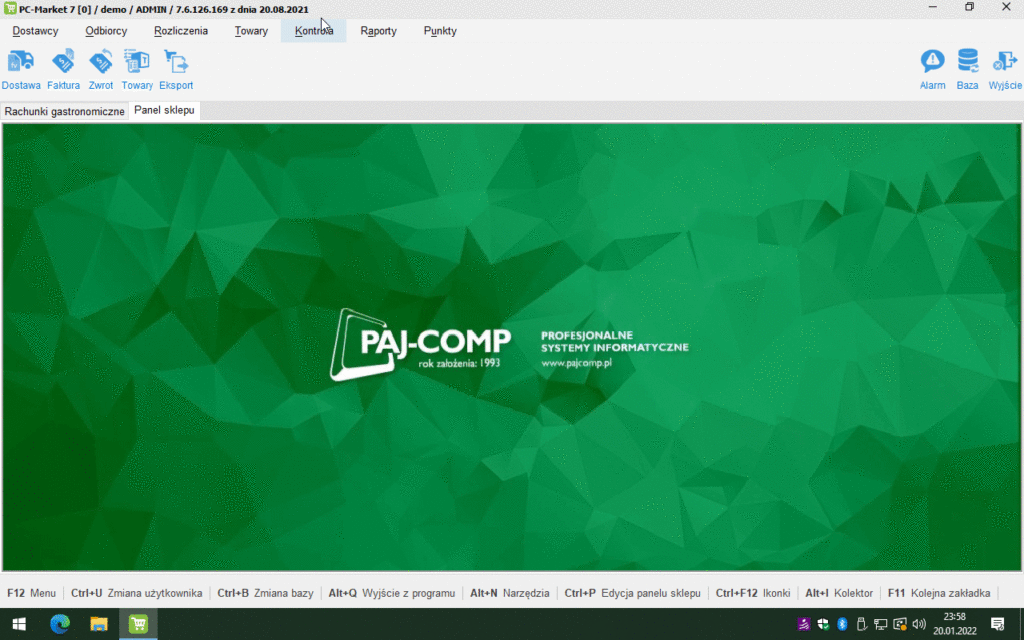
- Zmiana stawek VAT
- Dokument PZSV:
Otwieramy nasz dokument planowanej zmiany stawek VAT i naciskając klawisz F9 wykonujemy go. Jako wynik powstaną dokumenty zmiany stawek VAT dla wszystkich magazynów.
Następnie w parametrach programu ponownie włączamy blokadę zmiany stawek VAT w karcie towaru oraz ustawiamy datę zmiany stawek na 31.01.2022.
- Dokument PZSV:
- Grupowe operacje na towarach:
Filtrujemy listę po wybranym parametrze (stawka VAT 5% lub kategoria) i wykonujemy grupową operację zmiany stawki VAT.
Wskazujemy nową stawkę VAT (0%)
Musimy podjąć decyzję co zrobić z cenami zakupu i sprzedaży – w przypadku cen zakupu proponuję wybrać przeliczenie ceny brutto i pozostawienia ceny netto niezmienionej.
W przypadku ceny sprzedaży wybranie opcji “przelicz netto, by zachować brutto ..” spowoduje że ceny sprzedaży nie zmienią się. Opcja “netto bez zmian, zmieni się brutto” spowoduje przeliczenie cen sprzedaży.
Następnie w parametrach programu ponownie włączamy blokadę zmiany stawek VAT w karcie towaru
- Przesłanie zmian na urządzenia
- POS-y: uruchamiamy ponownie, w konfiguracji stanowiska PC POS Konfiguracja -> Lokalne parametry programu -> Drukarka fiskalna w parametrze “Czy umieszczać stawkę VAT na końcu nazwy towary:” wybieramy “Tak”
- Kasy:
Na kasach POSNET musimy wylogować kasjerów – należy przytrzymać klawisz C przez ok 2-3 sekundy. Na wyświetlaczu kasy powinno być pytanie o hasło.
W programie PC-Market wykonujemy eksport danych do kas z ustawionym rodzajem transmisji na “Zmiana listy towarów”. Operacja musi zakończyć się bez błędów! Jeśli jakieś się pojawią, należy przeczytać komunikat zgłoszony przez program, usunąć jego przyczynę i powtórzyć eksport.
_____________________________________________________________________
